Jeg bliver ofte spurgt, “Hvordan laver jeg sproget om i Photoshop til f.eks engelsk”? Og det er faktisk ikke så svært.Der kan være mange grunde til, at man ønsker at ændre sproget i Photoshop. Den typiske årsag er, at man søger tutorials og kurser på nettet, hvor underviserens Photoshop er på engelsk. I disse tilfælde kan det være svært at følge med, hvis man bruger det danske interface, fordi oversættelserne ofte er lidt kryptiske.
Tag f.eks værktøjer Liquify, der hedder Blødgør på dansk. Ja, kryptisk…
Adobe har desværre endnu ikke formået at lave en fornuftig løsning. De kræver en geninstallation af programmet på det nye sprog, og det er måske lidt overkill.
Til gengæld er her en hurtig og let metode, som du kan bruge til at skifte mellem dansk og engelsk på rekordtid.
Sådan laver du sproget om i Photoshop
Metoden er lidt teknisk, men den er hurtigt. Du skal ændre et filnavn… Her læser du hvordan.
- Start med at lukke Photoshop.
- På PC åbner du herefter “Stifinder” og navigerer til den mappe, hvor Photoshop er installeret.Typisk C:\Program Files\Adobe\Adobe Photoshop CC 2019\Når du har fundet den rigtige mappe klikker du dig videre på “locales“, herefter “da_DK” og sidst skal du ind i “Support Files“.
Altså: C:\Program Files\Adobe\Adobe Photoshop CC 2019\Locales\da_DK\Support Files - Herinde vil der ligge en fil, som du blot skal omdøbe. Filen hedder noget lignende tw10428_Photoshop_da_DK.dat – Omdøb den, så den får et .org i endelsen.
Eks: tw10428_Photoshop_da_DK.dat.org og klik derefter ok.
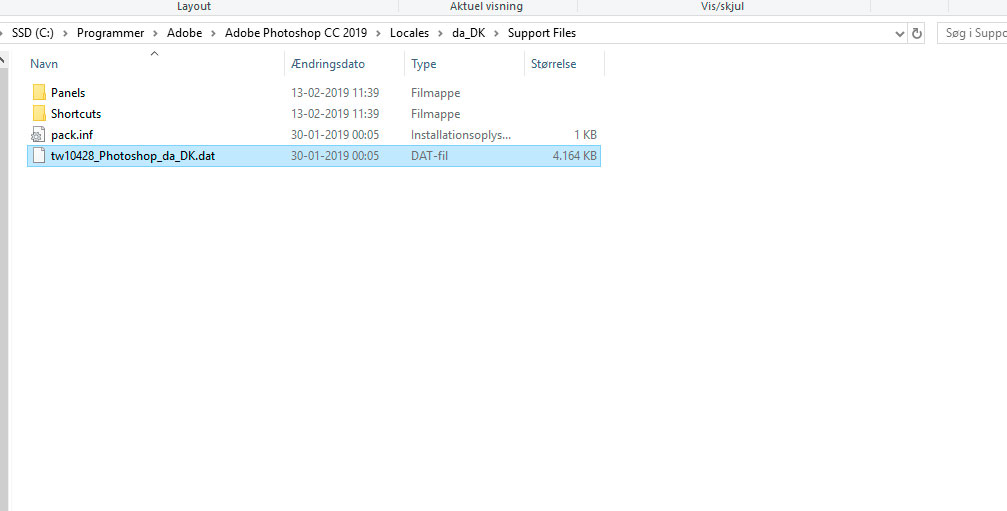
Herefter åbner du Photoshop igen, og voilá – Photoshop er ændret fra dansk til engelsk. Hvis du senere vil ændre tilbage til dansk, omdøber du bare filen tilbage til det oprindelige tw10428_Photoshop_da_DK.dat
Den lidt mere omstændelige (og desværre officielle) metode er som nævnt at geninstallere Photoshop med nye sprogindstillinger
Det gør du ved at åbne Creative Cloud på din computer, og klikke på de 3 prikker øverst til højre ved siden af dit profilbillede.
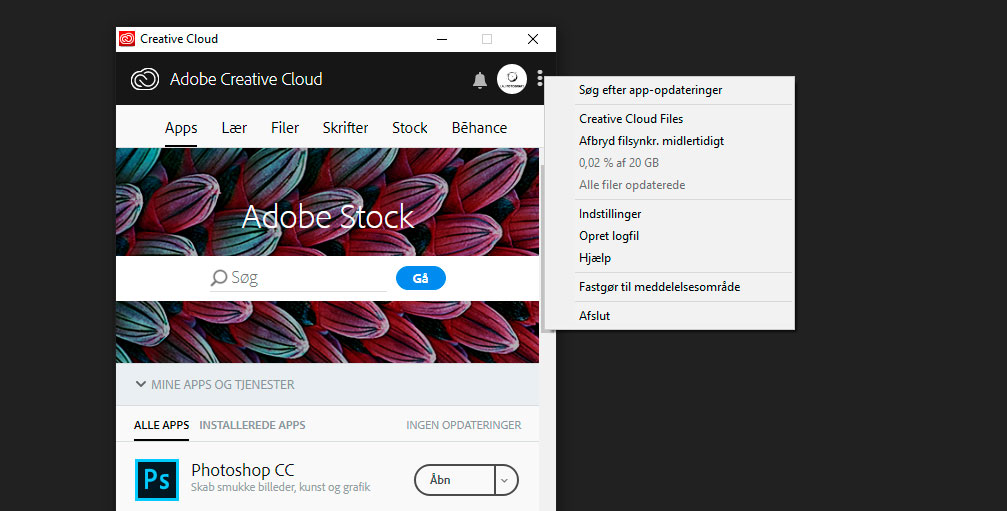
Derefter vælger du “indstillinger“, og herefter fanen “Creative Cloud”. Under “APPSPROG” vælger du nu engelsk (eller hvilket sprog, du nu ønsker). Herefter går du tilbage, finder Photoshop i listen over programmer og installerer det igen. Denne gang installeres det på det sprog, du valgte i APPSPROG.
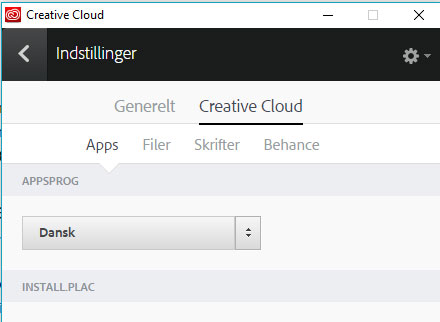
Begge metoder virker til både PC og Mac. Dog vil filen i metode 2 være placeret forskellige steder.


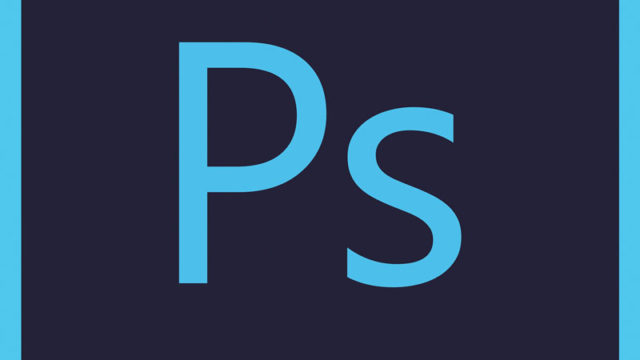










Tusind tak for den supernemme løsning! Så dejligt at jeg slap for at geninstallere det tunge program på ny 🙂
-Julie
Hej Kasper,
Vedr. ændring af meny teksten fra dansk til engelsk
Går det også at ændre filen til .org
hvis den bare hedder tw10428.dat
Det er en ældre dansk version af Photoshop cs6
på diskette
Venlig hilsen
Paul Erik
Jeg ved ikke om proceduren er den samme for ældre versioner af Photoshop.
Du kan prøve, og hvis det ikke virker, så ændrer du bare filen tilbage til sit oprindelige navn.
Dbh Kasper
Hej Kasper,
Godt Nytår …..
Dejligt enkelt, tak for tip
/Henrik
Hej Kasper
1000 tak for denne guide, som jeg er vendt tilbage til flere gange gennem de 6 år, hvor jeg har arbejdet med PhotoShop.
Bedste hilsner
Rikke